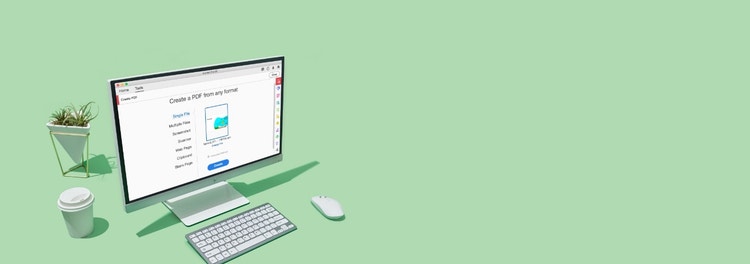
„Adobe Acrobat“
Kurkite geresnius PDF failus naudodami geriausią PDF kūrimo priemonę.
Štai kaip įvairių formatų failus – pradedant „Microsoft Office“ failais, baigiant vaizdais – paversti aukštos kokybės PDF failais. Tereikia kelių spustelėjimų.
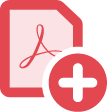
Naudodami „Adobe Acrobat“ bet kurį „Office“ failą, vaizdą ar tinklalapį galite paversti aukštos kokybės PDF dokumentu, kuris puikiai atrodo bet kuriame įrenginyje – staliniame kompiuteryje, planšetiniame kompiuteryje ar išmaniajame telefone. Pradėkime.

Konvertuokite bet kurį „Office“ failą į PDF.
„Microsoft Word“ dokumentą, „Excel“ skaičiuoklę ar „PowerPoint“ failą greitai paverskite profesionaliai atrodančiu PDF failu naudodami kiekvieną iš šių programų.

Per kelias sekundes nuskaitykite ir sukurkite PDF.
Optimizuokite nuskaitytą dokumentą arba JPEG, PNG ar TIFF vaizdą ir konvertuokite jį į PDF failą, kuriame galima atlikti paiešką ir redaguoti turinį.
Sužinokite, kaip nuskaitytus dokumentus ir JPG konvertuoti į PDF ›

Reikia HTML konvertuoti į PDF? Paprasta.
Konvertuokite tinklalapius į PDF, kad juos būtų lengviau bendrinti, peržiūrėti ar spausdinti. Galite pasirinkti visą tinklalapį, tik jo dalį arba net sujungti kelis tinklalapius į vieną PDF failą.

Perskirkite PDF.
Suskaidykite vieną ar daugiau PDF failų į kelis mažesnius dokumentus. Naudodami PDF skaidymo priemonę nurodykite didžiausią puslapių skaičių, failo dydį arba aukščiausio lygio žymes.

Sujunkite daug failų į vieną PDF dokumentą.
Sujunkite dokumentus, skaičiuokles, el. laiškus ir kt. failus į vieną tvarkingą PDF failą. Galite net keisti puslapių eiliškumą arba pritaikyti failą naudodami puslapių numerius.

Naudodami spausdinimo funkciją sukurkite PDF failą.
Konvertuokite failą į PDF iš bet kurios programos, kuria galima spausdinti. Tiesiog pasirinkite „Adobe“ PDF kaip spausdintuvą.
Kai sukurti PDF failus:
- Atidarykite „Acrobat“ ir pasirinkite Įrankiai > Sukurti PDF.
- Pasirinkite failo tipą, iš kurio norite sukurti PDF: vieną failą, kelis failus, nuskaitytą dokumentą arba kitą variantą.
- Pagal pasirinktą failo tipą spustelėkite Sukurti arba Toliau.
- Vadovaudamiesi nurodymais konvertuokite į PDF ir išsaugokite norimoje vietoje.
Susijusios funkcijos
Pasinaudokite pateikiamais patarimais ir išnaudokite daugiau „Adobe Acrobat“ galimybių:
Bendrinkite PDF failus su kitais ›
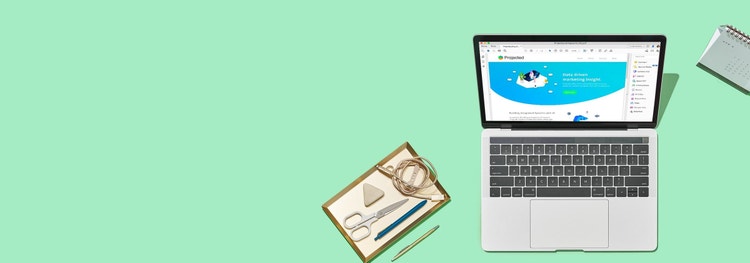
Išbandykite
Naudodami mūsų internetinį įrankį sukurkite aukštos kokybės PDF failą iš „Microsoft Word“, „PowerPoint“, „Excel“ ar vaizdo failo. Tai galite padaryti dabar iš savo naršyklės.